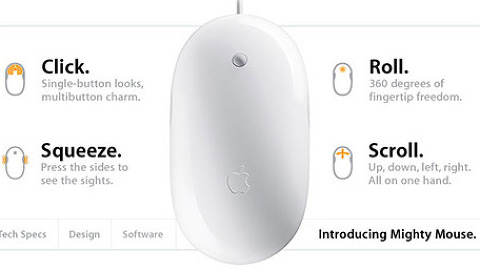맥북프로 레티나 사용기 / 맥북의 다양한 악세사리 선택 및 구매 참고
- … 기타
- 2015. 1. 5. 02:29
지난 10월경에 구매한 맥북프로 레티나 13인치를 사용해온지도 어느 덧 2개월이라는 시간이 흐른듯 하다. 온라인스토어를 통하지는 않았지만 다행이 양품이 걸렸고 제품 자체는 아무런 문제없이 제법 만족스럽게 사용해오고 있다.
다만 몇 가지 아쉬운 점이 있다면 맥(Mac)이 이젠 너무 익숙해져버려 윈도우 컴퓨터를 사용하는게 가끔은 더 불편할 때도 있지만 맥유저로서 조금은 아쉬운 점이 있다면 맥에서는 게임을 구동하는게 어려움이 많다는 점이다.
때로는 자동차 못지않게 이것저것 주변기기 구매에 투자를 하게 만드는 맥(Mac) 이라는 녀석이 증오스럽기도 하고 그러면서도 끊지를 못하는 아주 묘한 애증의 관계임을 다시한번 상기하게 된다.
맥프레의 오픈마켓 판매가격이 155~160만원인점을 감안한다면 사실 데스크탑을 제법 높은 고사양으로 맞추더라도 돈이 남을 수(?) 있을만한금액이지만 제법 높은 비용을 투자하여 맥을 구매했다는 것은 어느정도의 불편은 이미 감수를 한 것이지만 높은 가격에 추가적인 악세사리를 더 구매를 하다보면 비용이 더 늘어날 수도 있다.
사실 본인에게 필요한 악세사리일수도 있고, 불필요한 악세사리를 충동구매를 하는 것일 수도 있겠지만 이번 포스팅에서는 개인적으로 맥을 사용해오며 고려했었던 악세사리 구매, 그리고 몇 가지 팁에 대해 간략이 다루어 보고자 한다.
우선 맥북프로 레티나 모델에서는 애플의 과감한 선택이 있는데 조금 더 가볍고 얇게 만들기 위해서 슈퍼드라이브(ODD), 이더넷 포트를 제거를 하였다는 사실이다. 이전 맥북프로에 있었던 CD드라이브와 이더넷 포트가 제거가 된만큼 필요하다면 추가비용을 투자하여 외장형 슈퍼드라이브, 썬더볼트 이더넷 어댑터를 구매를 해야할 수 있다.
이더넷 어댑터가 38,000원. 슈퍼드라이브가 95,000원이기 때문에 결코 저렴한 가격은 아니며 악세사리는 오픈마켓을 통하더라도 크게 저렴한 편은 아니기 때문에 가격이 부담된다면 중고거래가 조금 더 유리할 수도 있다.
선더볼트 이더넷 어댑터는 가지고 있으면 사용용도가 상당히 많습니다. 대부분 와이파이를 통해 작업이 가능하지만 업무용, 학업용도로 쓰는 경우에는 불가피하게 유선 인터넷 연결이 필요한 상황이 있지만 CD가 거의 사용되지 않는 요즘 시대에 슈퍼드라이브는 활용 가치가 상당히 낮을 수 있습니다.
맥북에는 기본적으로 트랙패드가 제공이 되지만 트랙패드에 익숙해지지 못하는 사용자들은 유려한 디자인을 뽐내는 매직마우스를 탐을 낼 수 있고, 매직마우스, 블루투스 키보드 등을 사용을 하다보면 애플 배터리 충전기에도 관심을 가질 수 있다.
매직마우스는 오픈마켓에서 구매한다면 조금 1~2만원 가량 저렴하게 구매할 수 있지만 중고거래가 활발해서 굳이 새제품이 아니라도 괜찮다고 한다면 4~5만원대에 제법 깔끔한 매직마우스를 구할 수도 있다.
다만 사용자마다 조금 다를 수는 있으나 상당히 낮은 디자인으로 설계가 되어 있기 때문에 처음에는 불편할 수 있고, 배터리 소모량이 일단 다른 블루투스 마우스에 비하자면 빠른 편이기 때문에 본인 취향에 맞지 않다면 Mac 호환 마크가 붙여져 있는 다른 회사의 마우스도 추천할만하다.
맥(Mac) 인증마크가 없더라도 기본적인 블루투스 프로파일은 공통사항이기 때문에 호환에 크게 문제는 없지만 간혹 호환이 되지 않는 경우가 있기 때문에 애매하다 싶으면 인증마크가 있는 제품을 구매하는게 마음 편하다. 대표적으로 로지텍(Logitech)의 제품들은 거의 모든 제품이 맥을 지원한다.
추가적으로는 제품 보호를 위한 전체 보호 필름, 팜레스트 보호필름, 커피나 물등의 액체로 인한 고장을 방지하기 위해 키보드 스킨을 구매하는 경우가 있는데 팜레스트와 키보드 스킨 구매를 하는 경우에는 주의 사항이 있다.
개인적으로 일본방문시에 들렀던 지니어스에게 들은 이야기이지만 맥북 레티나의 경우에는 키보드와 디스플레이간에 밀도가 굉장히 얇기 때문에 디스플레이에 자국, 멍, 파손을 유발시키는 경우가 있다는 것이었고 실제로 애플 고객지원페이지에도 비슷한 내용이 있다.
하지만 아이러니하게도 애플스토어를 통해서도 키보드 덮개라고 불리우는 키보드 스킨, 팜레스트 보호 필름은 판매를 하고 있는 상태이며 여러모로 이해하기 어려운 부분이지만 만약을 대비해서라도 키보드 스킨, 팜레스트 보호필름 사용은 주의를 기울어야 할 것이다.
팜레스트 보호필름이란 맥북의 손목을 올려두는 부위를 팜레스트라고 부르는데 항상 손목을 올려두고 사용하기에 사용기간에 따라 종종 변색이 되는 현상을 막기 위함도 있지만 접지로 인해 발생하는 지이잉~ 하는 전기가 흐르는 것을 방지하기 위함도 있다.
원인에 대해서는 의견이 분분하지만 분명한 것은 국내에 제공되는 충전 어댑터에 접지가 되지 않아 발생하는 문제이고 국내 사용자에게 차별을 두기 위함이 아니라 국내 전기법상 현재 애플이 제공하는 구조의 접지어댑터는 국내 전기법에 맞지 않는 부분이 있어 법률상 이유로 제공을 하고 있지 않다고 한다.
오픈마켓을 통해 판매되고 있는 접지케이블 사용으로 인해 발생되는 문제에 대해서는 사용자가 감수해야하는 문제가 될 수 있고, 모든 제품에서 현상이 발생하는 것이 아니라 일부 콘센트에 연결시에만 발생하거나, 멀티탭을 사용시에 발생하는 등 사용환경에 따라 달라지는 부분이기 때문에 어느 누구의 잘못이라 단정짓기에 어려움이 많은 주제이기도 한 것 같다.
결론적으로 팜레스트에 피부가 맞닿지 않는다면 이 문제는 발생하지 않기 때문에 위와 같은 현상이 있다면 해결책으로 팜레스트 보호필름은 고민을 해볼만한 아이템이라 볼 수 있다. (다만, 일부 제품들은 사이즈 재단이 정확하지 않아 퀄리티가 떨어지는 경우도 있다.)
스마트 기기를 사용하는 빈도수가 굉장히 높아지며 새로운 이슈로 급부상하고 있는 거북목을 방지하기 위한 다양한 노트북 거치대들도 눈에 띄는 모델들이 많다.
오랜시간 노트북을 사용해오는 사람들에게서 가장 많이 발생할 수 있는 문제인데 항상 바른 자세를 유지하고 싶더라도 노트북을 사용할 때는 바른 자세를 잡는게 힘이들고 그러한 사용자들을 위해 엘라고, 엠스톤 등 다양한 회사에서 맥북과 가장 잘 어울리는 디자인으로 뽑아낸 노트북 거치대가 많은 인기를 얻고 있다.
지인들이 사용하는 다양한 스탠드를 경험해본 결과로는 많은 사용자들이 추천하는 것처럼 개인적으로는 엠스탠드가 강장 단단하고 사용하기에 좋았던 것으로 기억된다. 비슷한 디자인의 엘라고 제품은 가격에 비해서는 조금은 실망스러운 측면이 있었다. 이를테면 불안정하게 거치를 시켜주는 느낌이랄까? 말로 표현하기 참 힘들다. 위와 같은 종류의 디자인을 가진 제품들은 다양하지만 평균 6~10만원대의 가격에 판매가 되고 있으며 중고거래시에는 1~2만원 가량 저렴히 구매할 수 있다.
그외에 모두 열거하자면 정말 밑도 끝도 없지만 개인적으로 맥북을 구매하고나서 가장 많이 고려하는 주변기기들은 이 정도가 되지 않을까 생각이 된다.
특정 브랜드를 깍아내리고 옹호하고자 하는 의도는 없으며 개인적인 경험, 사용했던 경험을 살려 적은 글이며 처음 맥북을 접하는 사용자들이나, 혹은 앞으로 맥북을 가지게 될 사용자들이 설레이는 마음으로 제품을 구매하고 최소한의 비용으로 가장 효율적이고 필요한 악세사리들로만 구성하기를 바라는 마음으로 작성해보았다.
큰 내용이 있는 것은 아니지만 상대적으로 숫자가 적어 서로간에 정보공유를 하기가 많이 어렵고 맥에 관심은 있지만 척박한 환경으로 인해 제대로 경험해보지도 못하고 좌절하고야마는 초보 맥(Mac) 사용자에게 좋은 자료가 되었으면 하는 바램이다.
'… 기타' 카테고리의 다른 글
| 애플 아이폰, 공포의 휴대폰 공인인증서 등록 / 공인인증서 갱신 / 처참한 국내 웹 보안 환경에 대한 비난 (0) | 2015.02.06 |
|---|---|
| 애플, 비츠 닥터드레(beats dr.dre) 서비스 지원 실시 / 닥터드레 고객센터 찾기 / 닥터드레 서비스 센터 찾기 (0) | 2015.02.01 |
| 애플 무선 마이티마우스 / 애플 마우스에 대한 간단한 이야기 (0) | 2014.12.18 |
| 2014년 10월 16일 애플 이벤트 / 아이폰6, 아이폰6 플러스 10월 31일 국내 출시 (0) | 2014.10.14 |
| 2014 9월9일 애플 스폐셜 이벤트 / 아이폰6 / 아이폰6 플러스 / 애플와치(AppleWatch) / iOS8 애플페이 공개 (0) | 2014.09.10 |
이 글을 공유하기